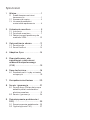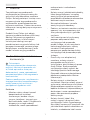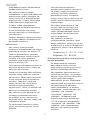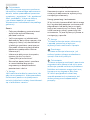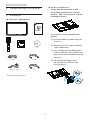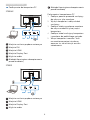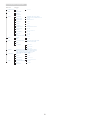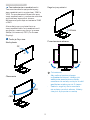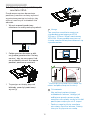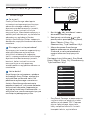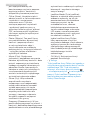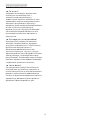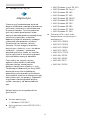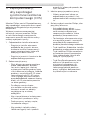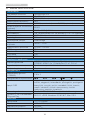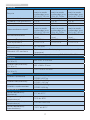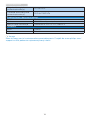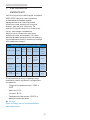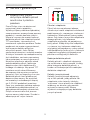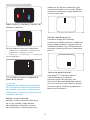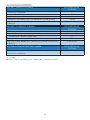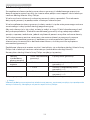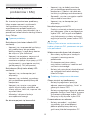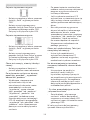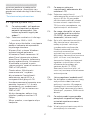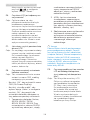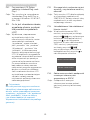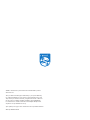Philips 275S1AE/01 Instrukcja obsługi
- Kategoria
- Telewizory
- Typ
- Instrukcja obsługi
Niniejsza instrukcja jest również odpowiednia dla

Spis treści
1. Ważne ������������������������������������������� 1
1.1 Środki bezpieczeństwa i
konserwacja .................................1
1.2 Konwencje zapisu ......................3
1.3 Usuwanie produktu i
materiałów opakowania ..........4
2� Ustawienia monitora ���������������� 5
2.1 Instalacja ...................................... 5
2.2 Działanie monitora .................... 7
2.3 Zdejmij zespół podstawy do
montażu VESA .......................... 10
3� Optymalizacja obrazu �������������� 11
3.1 SmartImage .................................11
3.2 SmartContrast ............................13
4� Adaptive Sync ���������������������������14
5� Zaprojektowany, aby
zapobiegać syndromowi
widzenia komputerowego
(CVS) ������������������������������������������� 15
6� Dane techniczne ����������������������� 16
6.1 Rozdzielczość i tryby ustawień
wstępnych ................................. 19
7� Zarządzanie zasilaniem ����������20
8� Serwis i gwarancja ������������������� 21
8.1 Zasady rmy Philips dotyczące
defektu pikseli monitorów z
płaskim panelem ......................21
8.2 Serwis i gwarancja ...................24
9� Rozwiązywanie problemów i
FAQ �������������������������������������������� 25
9.1 Rozwiązywanie problemów .. 25
9.2 Ogólne pytania FAQ ................27

1
1. Ważne
1. Ważne
Ten elektroniczny podręcznik
użytkownika jest przeznaczony dla
wszystkich użytkowników monitora
Philips. Należy poświęcić trochę czasu
na przeczytanie tego podręcznika
użytkownika, przed rozpoczęciem
używania monitora. Zawiera on ważne
informacje i uwagi dotyczące używania
monitora.
Produkt firmy Philips jest objęty
gwarancją pod warunkiem właściwej
obsługi i używania go zgodnie z
przeznaczeniem i z właściwymi
instrukcjami obsługi oraz po
przedstawieniu oryginału faktury lub
paragonu kasowego, zawierającego
datę zakupu, nazwę dostawcy oraz
model i numer seryjny produktu.
1.1 Środki bezpieczeństwa i
konserwacja
Ostrzeżenia
Używanie elementów sterowania,
regulacji lub innych procedur niż
te, które opisano w niniejszej
dokumentacji, może spowodować
porażenie prądem i/lub zagrożenia
mechaniczne.
Podczas podłączania i użytkowania
twojego monitora komputerowego
należy przeczytać instrukcje i
postępować zgodnie z nimi.
Działanie
• Monitor należy chronić przed
bezpośrednim światłem
słonecznym, bardzo silnym,
jasnym światłem i trzymać go z
dala od źródła ciepła. Długotrwała
ekspozycja na tego rodzaju
środowisko, może spowodować
rozbarwienie i uszkodzenie
monitora.
• Należy usunąć jakiekolwiek obiekty,
które mogą blokować szczeliny
wentylacyjne lub uniemożliwić
prawidłowe chłodzenie elementów
elektronicznych monitora.
• Nie wolno blokować szczelin
wentylacyjnych obudowy.
• Podczas ustawiania monitora należy
upewnić się, że zapewniony jest
łatwy dostęp do wtyki i gniazda
zasilania.
• Jeśli monitor został wyłączony
poprzez odłączenie kabla
zasilającego lub przewodu
prądu stałego, w celu uzyskania
normalnego działania, należy
zaczekać 6 sekund przed
ponownym podłączeniem kabla
zasilającego lub przewodu prądu
stałego.
• Przez cały czas eksploatacji
monitora, należy używać
przewodów zasilających z
certyfikatem, dostarczonych przez
firmę Philips. Brak przewodu
zasilającego należy zgłosić do
lokalnego punktu serwisowego.
(Sprawdź informacje kontaktowe
podane w podręczniku Ważne
informacje.)
• Należy używać z określonym
zasilaniem. Monitor należy używać
wyłącznie z określonym zasilaniem.
Nieprawidłowe napięcie zasilania
będzie skutkować nieprawidłowym
działaniem i może spowodować
pożar albo porażenie prądem
elektrycznym.
• Należy chronić kabel. Nie
należy ciągnąć lub zginać kabla
zasilającego i kabla sygnałowego.
Nie należy umieszczać monitora lub
jakichkolwiek ciężkich obiektów na
kablach, uszkodzenie kabli może

2
1. Ważne
spowodować pożar lub porażenie
prądem elektrycznym.
• Aby uniknąć potencjalnego
uszkodzenia, na przykład odklejanie
panela przez ramkę, monitora nie
należy nachylać w dół pod kątem
większym niż 5 stopni. Nachylenie
w dół pod kątem większym niż
5 stopni, może spowodować
uszkodzenie nie objęte gwarancją.
• W czasie działania nie należy
narażać monitora na silne drgania
lub uderzenia.
• Podczas działania lub przenoszenia
nie należy uderzać lub dopuszczać
do upadku monitora.
Konserwacja
• Aby chronić monitor przed
możliwym uszkodzeniem nie należy
nadmiernie naciskać na panel LCD.
Podczas przenoszenia monitora,
przy podnoszeniu należy chwytać
za ramę; nie należy podnosić
monitora umieszczając ręce lub
palce na panelu LCD.
• Jeśli monitor nie będzie używany w
dłuższym okresie czasu, należy go
odłączyć od zasilania.
• Przed czyszczeniem lekko zwilżoną
szmatką należy odłączyć monitor
od zasilania. Ekran można wycierać
suchą szmatka, przy wyłączonym
zasilaniu. Jednakże, nigdy nie
należy używać do czyszczenia
monitora rozpuszczalników
organicznych, takich jak alkohol lub
opartych na amoniaku płynów.
• Aby uniknąć ryzyka porażenia lub
trwałego uszkodzenia zestawu,
nie należy narażać monitora na
działanie kurzu, deszczu, wody, lub
nadmiernej wilgoci.
• Po zamoczeniu monitora, należy
go jak najszybciej wytrzeć suchą
szmatką.
• Jeśli do wnętrza monitora
przedostanie się obca substancja
lub woda, należy natychmiast
wyłączyć zasilanie i odłączyć
przewód zasilający. Następnie,
należy usunąć obcą substancję lub
wodę i wysłać monitor do punktu
naprawczego.
• Nie należy przechowywać lub
używać monitora w miejscach
narażonych na oddziaływanie
ciepła, bezpośredniego światła
słonecznego lub ekstremalnie
niskich temperatur.
• Aby zapewnić najlepsze
funkcjonowanie monitora i jego
długą żywotność należy go używać
w miejscach, w których temperatura
i wilgotność mieści się w podanym
zakresie.
• Temperatura: 0 - 40°C 32 - 104°F
• Wilgotność: 20 - 80% RH
Ważne informacje dotyczące wypalania
obrazu/powidoku
• Po pozostawieniu monitora
bez nadzoru należy zawsze
uaktywniać program wygaszacza
ekranu z ruchomym obrazem.
Aby zapobiec pozostawaniu na
monitorze trwałego, statycznego
obrazu należy zawsze uaktywniać
aplikację do okresowego
odświeżania ekranu. Wydłużone
nieprzerwane wyświetlanie stałych
lub nieruchomych obrazów,
może spowodować na ekranie
„wypalenie”, znane również jako
„powidok” lub „poobraz”.
• „Wypalenie”, „poobraz” lub
„powidok” to dobrze znane
zjawisko dotyczące technologii
LCD. W większości przypadków,
„wypalenie” lub „powidok” albo
„poobraz” znika stopniowo po
pewnym czasie od wyłączenia
zasilania.

3
1. Ważne
Ostrzeżenie
Nie uaktywnianie wygaszacza ekranu
lub aplikacji okresowego odświeżania
ekranu, może spowodować poważne
symptomy „wypalenia” lub „poobrazu”
albo „powidoku”, które nie znikną
i nie można będzie ich naprawić.
Wspomniane uszkodzenie nie podlega
gwarancji.
Serwis
• Pokrywę obudowy może otwierać
wyłącznie wykwalifikowany
personel serwisu.
• Jeśli wymagane są jakiekolwiek
dokumenty dotyczące naprawy lub
integracji należy się skontaktować
z lokalnym punktem serwisowym.
(Sprawdź informacje kontaktowe
podane w podręczniku Ważne
informacje.)
• Informacje dotyczące transportu,
można uzyskać w części
„Specyfikacje techniczne”.
• Nie wolno pozostawiać monitora
w samochodzie/bagażniku
nagrzewanym bezpośrednimi
promieniami słońca.
Uwaga
Jeśli monitor nie działa normalnie, lub
gdy nie ma pewności, którą procedurę
zastosować podczas wykonywania
instrukcji działania należy skontaktować
się z technikiem serwisu.
1.2 Konwencje zapisu
Konwencje zapisu zastosowane w
niniejszym dokumencie wykorzystują
następujące elementy:
Uwagi, przestrogi i ostrzeżenia
W tej instrukcji pewne bloki tekstu mogą
być wyróżnione poprzez zastosowanie
pogrubienia lub pochylenia czcionki,
mogą też towarzyszyć im ikony. Bloki
takie zawierają uwagi, przestrogi lub
ostrzeżenia. Są one wykorzystywane w
następujący sposób:
Uwaga
Ta ikona wskazuje ważną informację
i poradę, pomocną w lepszym
wykorzystaniu możliwości sprzętu.
Przestroga
Ta ikona wskazuje informacje, jak
uniknąć potencjalnego uszkodzenia
sprzętu lub utraty danych.
Ostrzeżenie
Ta ikona wskazuje możliwość powstania
zagrożenia dla zdrowia lub życia oraz
wskazuje sposób uniknięcia problemu.
Niektóre ostrzeżenia mogą mieć inną
formę oraz występować bez ikon.
W takich przypadkach określony
sposób prezentacji ostrzeżenia jest
wskazywany przez odpowiednie
przepisy.

4
1. Ważne
1.3 Usuwanie produktu i
materiałów opakowania
WEEE (Waste Electrical and Electronic
Equipment [Utylizacja odpadów
elektrycznych i elektronicznych])
This marking on the product or on
its packaging illustrates that, under
European Directive 2012/19/EU
governing used electrical and electronic
appliances, this product may not be
disposed of with normal household
waste. You are responsible for disposal
of this equipment through a designated
waste electrical and electronic
equipment collection. To determine the
locations for dropping off such waste
electrical and electronic, contact your
local government office, the waste
disposal organization that serves your
household or the store at which you
purchased the product.
Your new monitor contains materials
that can be recycled and reused.
Specialized companies can recycle
your product to increase the amount of
reusable materials and to minimize the
amount to be disposed of.
All redundant packing material has been
omitted. We have done our utmost to
make the packaging easily separable
into mono materials.
Please find out about the local
regulations on how to dispose of your
old monitor and packing from your
sales representative.
Taking back/Recycling Information for
Customers
Philips establishes technically and
economically viable objectives
to optimize the environmental
performance of the organization's
product, service and activities.
From the planning, design and
production stages, Philips emphasizes
the important of making products that
can easily be recycled. At Philips, end-
of-life management primarily entails
participation in national take-back
initiatives and recycling programs
whenever possible, preferably
in cooperation with competitors,
which recycle all materials (products
and related packaging material) in
accordance with all Environmental
Laws and taking back program with the
contractor company.
Your display is manufactured with high
quality materials and components
which can be recycled and reused.
To learn more about our recycling
program please visit
http://www.philips.com/a-w/about/
sustainability.html

5
2. Ustawienia monitora
2. Ustawienia monitora
2.1 Instalacja
Zawartość opakowania
Register your product and get support at
www.philips.com/welcome
Quick
Start
275S1
S line
2
0
2
0
©
T
O
P
V
i
c
t
o
r
y
I
n
v
e
s
t
m
e
n
t
L
t
d
.
A
l
l
r
i
g
h
t
s
r
e
s
e
r
v
e
d
.
U
n
a
u
t
h
o
r
i
z
e
d
d
u
p
l
i
c
a
t
i
o
n
i
s
a
v
i
o
l
a
t
i
o
n
o
f
a
p
p
l
i
c
a
b
l
e
l
a
w
s
.
M
a
d
e
a
n
d
p
r
i
n
t
e
d
i
n
C
h
i
n
a
.
V
e
r
s
i
o
n
This product has been manufactured by and is sold
under the responsibility of Top Victory Investments Ltd.,
and Top Victory Investments Ltd. is the warrantor in
relation to this product. Philips and the Philips Shield
Emblem are registered trademarks of Koninklijke Philips
N.V. and are used under license.
Contents:
Drivers
User’s Manual
User’s Manual
www.philips.com/welcome
使用产品前请阅读使用说明
保留备用
Monitor
*
CD
*DP
Power *HDMI
* DVI(275S1AE)
*Zależnie od regionu
Instalacja podstawy
1. Połóż monitor ekranem w dół
na gładkiej powierzchni. Należy
uważać, aby nie zarysować lub nie
uszkodzić ekranu.
2. Przytrzymaj statyw obydwiema
rękami.
(1) Delikatnie dołącz podstawę do
statywu.
(2) Dokręć palcami śrubę w dolnej
części podstawy.
(3) Użyj śrubokręta do dokręcenia
śruby w dolnej części podstawy i
przymocuj mocno podstawę do
kolumny.
(4) Delikatnie doczep statyw
do mocowania VESA aż do
zatrzaśnięcia.
1
2
3
4

6
2. Ustawienia monitora
Podłączanie do komputera PC
275S1AE
1
4
3
5 7
6
2
1
Wejście zasilania prądem zmiennym
2
Wejście DVI
3
Wejście HDMI
4
Wejście Display Port
5
Wyjście audio
6
Blokada Kensington zabezpieczenia
przed kradzieżą
275S1E
1
2
3
4
5
1
Wejście zasilania prądem zmiennym
2
Wejście HDMI
3
Wejście Display Port
4
Wyjście audio
5
Blokada Kensington zabezpieczenia
przed kradzieżą
Połączenie z komputerem PC
1. Podłącz pewnie przewód zasilający
do złącza z tyłu monitora.
2. Wyłącz komputer i odłącz kabel
zasilający.
3. Podłącz kable sygnałowe monitora
do złącza wideo w tylnej części
komputera.
4. Podłącz kabel zasilający komputera
i monitora do pobliskiego gniazda.
5. Włącz komputer i monitor. Jeśli
na monitorze pojawi się obraz,
oznacza to, że instalacja została
zakończona.

7
2. Ustawienia monitora
2.2 Działanie monitora
Opis przycisków sterowania
7
6
25
4
3
1
WŁĄCZENIE i WYŁĄCZENIE
zasilania monitora.
Dostęp do menu OSD.
Potwierdzenie regulacji
OSD.
Dopasowanie menu OSD.
Regulacja poziomu
jasności.
Zmiana źródła wejścia
sygnału.
Powrót do poprzedniego
poziomu menu OSD.
SmartImage. Dostępnych
jest kilka opcji: EasyRead,
Biuro, Zdjęcia, Filmy,
Gry, Ekonomiczny, Tryb
LowBlue i Wył.
Opis menu ekranowego OSD
Co to jest On-Screen Display (OSD)?
On-Screen Display (OSD) to funkcja
dostępna we wszystkich monitorach
LCD Philips. Umożliwia ona regulację
przez użytkownika parametrów
wyświetlania ekranu lub bezpośredni
wybór funkcji monitorów w oknie
instrukcji ekranowych. Przyjazny dla
użytkownika interfejs ekranowy jest
pokazany poniżej:
Podstawowe i proste instrukcje
dotyczące przycisków sterowania
W pokazanym wyżej OSD, można
nacisnąć przyciski na panelu
przednim monitora w celu przesunięcia
kursora i nacisnąć przycisk OK w celu
potwierdzenia lub zmiany.
Menu OSD
Poniżej zamieszczony jest widok
ogólny struktury menu ekranowego
OSD. Można go wykorzystać jako
punkt odniesienia przy późniejszym
wykonywaniu różnych regulacji.
Uwaga
Jeśli ten wyświetlacz ma tryb "DPS" dla
konstrukcji ECO, ustawienie domyślne
to tryb "WŁ.": ekran jest wtedy lekko
przyciemniony; dla zapewnienia
optymalnej jasności, należy przejść do
OSD, aby ustawić "DPS" na tryb "WYŁ.".

8
2. Ustawienia monitora
Main menu Sub menu
Picture
Input
OSD Settings
Setup
Language
Color
Audio
Picture Format
Brightness
Contrast
SmartImage
Adaptive Sync
Horizontal
Vertical
Transparency
OSD Time Out
Information
English, Deutsch, Español, Ελληνική, Français, Italiano,
Maryar, Nederlands, Português, Português do Brasil,
Polski , Русский, Svenska, Suomi, Türkçe, Čeština,
Українська, 简体中文, 繁體中文,日本語,한국어
Color Temperature
sRGB
User Dene
Resolution Notication
Reset
DisplayPort
DVI(275S1AE)
SmartResponse
SmartContrast
Gamma
Over Scan
DPS
(available for selective models)
Pixel Orbiting
HDMI 1.4
Mute
Wide Screen, 4:3
0~100
0~100
0~100
0~100
O, 1, 2, 3, 4
5s, 10s, 20s, 30s, 60s
On, O
Yes, No
Native, 5000K, 6500K, 7500K,
8200K, 9300K, 11500K
Red: 0~100
Green: 0~100
Blue: 0~100
O, Fast, Faster, Fastest
On, O
EasyRead, Oce, Photo, Movie,
Game, Economy, LowBlue Mode, O
On, O
1.8, 2.0, 2.2, 2.4, 2.6
0~100
Volume
On, O
On, O
On, O
On, O
Sharpness
0~100
LowBlue Mode
On
O
1, 2, 3, 4

9
2. Ustawienia monitora
Powiadomienie o rozdzielczości
Ten monitor działa optymalnie przy
jego rozdzielczości oryginalnej, 2560 x
1440. Po uruchomieniu monitora przy
innej rozdzielczości, na ekranie zostanie
wyświetlony komunikat alarmu:
Najlepsze wyniki daje ustawienie 2560
x 1440.
Alarm dotyczący wyświetlania w
innej rozdzielczości niż rozdzielczość
oryginalna, można wyłączyć w menu
Setup (Ustawienia) OSD (On Screen
Display).
4
Funkcje fizyczne
Nachylanie
25°
-5°
Obracanie
-180°
+180°
Regulacja wysokości
130mm
Przestawianie ekranu
90°-90°
0°0°
Ostrzeżenie
• Aby uniknąć potencjalnego
uszkodzenia ekranu, takiego jak
odklejanie panela przez ramkę,
monitora nie należy nachylać w dół
pod kątem większym niż 5 stopni.
• Podczas regulacji kata monitora
nie należy naciskać ekranu. Należy
chwytać wyłącznie za ramkę.

10
2. Ustawienia monitora
Uwaga
Ten monitor umożliwia montaż w
standardzie montażowym VESA
100mm x 100mm. Wkręt montażowy
VESA M4. W przypadku montażu na
ścianie zawsze należy kontaktować się
z producentem.
100mm
100mm
-5°
0° 90°
*
Konstrukcja wyświetlacza może się
różnić od pokazanej na ilustracji.
Ostrzeżenie
• Aby uniknąć potencjalnego
uszkodzenia ekranu, takiego jak
odklejanie panela przez ramkę,
monitora nie należy nachylać w dół
pod kątem większym niż 5 stopni.
• Podczas regulacji kata monitora
nie należy naciskać ekranu. Należy
chwytać wyłącznie za ramkę.
2.3 Zdejmij zespół podstawy do
montażu VESA
Przed rozpoczęciem demontażu
podstawy monitora należy wykonać
wymienione poniżej instrukcje, aby
uniknąć możliwych uszkodzeń lub
obrażeń.
1. Wysuń wspornik podstawy
monitora na maksymalną wysokość.
2. Połóż monitor ekranem w dół
na gładkiej powierzchni. Należy
uważać, aby nie zarysować lub
nie uszkodzić ekranu. Następnie
podnieś podstawę monitora.
3. Trzymając wciśnięty przycisk
blokady, przechyl podstawę i
wysuń ją.

11
3. Optymalizacja obrazu
3. Optymalizacja obrazu
3.1 SmartImage
Co to jest?
Funkcja SmartImage udostępnia
ustawienia wstępne optymalizujące
obraz dla różnego rodzaju treści,
dynamicznie dostosowując jasność,
kontrast, kolor i ostrość w czasie
rzeczywistym. Niezależnie od pracy z
aplikacjami tekstowymi, wyświetlania
obrazów czy oglądania filmów,
funkcja SmartImage Philips zapewnia
doskonałe, zoptymalizowane działanie
monitora.
Dlaczego jest mi to potrzebne?
Wymagany jest monitor zapewniający
zoptymalizowane wyświetlanie
wszystkich ulubionych rodzajów
treści, a oprogramowanie SmartImage
dynamicznie dostosowuje jasność,
kontrast, kolor i ostrość w czasie
rzeczywistym w celu poprawy
wrażeń podczas oglądania obrazu na
monitorze.
Jak to działa?
SmartImage to zastrzeżona, wiodąca
technologia firmy Philips analizująca
wyświetlane na ekranie treści. Na
podstawie wybranego scenariusza
funkcja SmartImage dynamicznie
poprawia kontrast, nasycenie kolorów
oraz ostrość obrazów, poprawiając
wygląd wyświetlanych elementów - a
wszystko to w czasie rzeczywistym, po
naciśnięciu jednego przycisku.
Jak włączyć funkcję SmartImage?
1. Naciśnij , aby uruchomić menu
ekranowe SmartImage.
2. Kontynuuj naciskanie w celu
przełączenia pomiędzy EasyRead,
Biuro, Zdjęcia, Filmy, Gry,
Ekonomiczny, Tryb LowBlue i Wył.
3. Menu ekranowe SmartImage
będzie widoczne na ekranie przez
5 sekund; w celu potwierdzenia
można także nacisnąć przycisk
„OK”.
Dostępnych jest kilka opcji: EasyRead,
Biuro, Zdjęcia, Filmy, Gry, Ekonomiczny,
Tryb LowBlue i Wył.
• EasyRead: Pomaga w poprawieniu
czytania tekstu w oparciu o takie
aplikacje jak ebook PDF. Poprzez
użycie specjalnego algorytmu,
który zwiększa kontrast i ostrość
krawędzi tekstu, wyświetlacz

12
3. Optymalizacja obrazu
jest zoptymalizowany do
bezstresowego czytania, poprzez
regulację jasności, kontrastu i
temperatury barwowej monitora.
• Office (Biuro): Uwydatnia tekst i
obniża jasność w celu zwiększenia
czytelności i zmniejszenia
zmęczenia oczu. Tryb ten
znacząco poprawia czytelność
i wydajność podczas pracy z
arkuszami kalkulacyjnymi, plikami
PDF, zeskanowanymi artykułami
lub innymi ogólnymi aplikacjami
biurowymi.
• Photo (Zdjęcia): Ten profil łączy
nasycenie kolorów, dynamiczny
kontrast i poprawę ostrości
w celu wyświetlania zdjęć i
innych obrazów ze znakomitą
przejrzystością i w żywych kolorach
- wszystko to bez artefaktów i
wyblakłych kolorów.
• Movie (Film): Zwiększona
jaskrawość, pogłębione nasycenie
kolorów, dynamiczny kontrast i duża
ostrość zapewniają wyświetlanie
każdego szczegółu ciemniejszych
obszarów filmów, bez rozmycia
kolorów w miejscach jaśniejszych,
z zachowaniem dynamicznych
wartości naturalnych najlepszego
wyświetlania obrazów wideo.
• Game (Gry): Włącz obwód
over drive dla uzyskania
najlepszego czasu odpowiedzi,
zmniejszenia drżenia krawędzi
szybko poruszających się po
ekranie obiektów, poprawienia
współczynnika kontrastu dla
jasnego i ciemnego schematu,
ten profil zapewnia najlepsze
możliwości dla graczy.
• Economy (Ekonomiczny): W tym
profilu dostosowywane są jasność i
kontrast i dokładnie dopasowywane
podświetlenie w celu prawidłowego
wyświetlania codziennych aplikacji
biurowych i uzyskania niższego
zużycia energii.
• LowBlue Mode (Tryb LowBlue):
Badania w zakresie efektywności
widzenia wykazały, że tak jak
promieniowanie ultrafioletowe
może przyczyniać się do
uszkodzenia oczu, również
krótkofalowe promieniowanie
światła niebieskiego z ekranów
LED może z czasem prowadzić
do uszkodzenia oczu i wpływać
na zdolność widzenia. W
trybie LowBlue firmy Philips,
który opracowano z myślą o
utrzymaniu dobrego stanu zdrowia,
wykorzystywana jest technologia
inteligentnego oprogramowania,
która redukuje emisję szkodliwego
krótkofalowego światła
niebieskiego.
• Off (Wył.): Brak optymalizacji
poprzez SmartImage.
Uwaga
Tryb LowBlue firmy Philips jest zgodny z
certyfikatem ograniczonej emisji światła
niebieskiego TUV. Tryb ten można
włączyć, naciskając przycisk skrótu
, a następnie przycisk w celu wybrania
pozycji Tryb LowBlue. Zapoznaj się z
opisaną powyżej procedurą wyboru
funkcji SmartImage.

13
3. Optymalizacja obrazu
3.2 SmartContrast
Co to jest?
Unikatowa technologia, dynamicznie
analizująca wyświetlaną treść i
automatycznie optymalizująca
współczynnik kontrastu monitora w celu
zapewnienia maksymalnej przejrzystości
wizualnej i przyjemności płynącej z
oglądania, przez zwiększanie podświetlenia
w celu uzyskania wyraźniejszych,
bardziej czystych i jaśniejszych obrazów
lub zmniejszanie podświetlenia w celu
wyraźnego wyświetlania obrazów na
ciemnym tle.
Dlaczego jest mi to potrzebne?
Wymagana jest najlepsza klarowność
wizualna i komfort podczas oglądania
wszystkich rodzajów treści. SmartContrast
dynamicznie reguluje kontrast i
dostosowuje podświetlenie w celu
uzyskania wyraźnych, czystych, jasnych
obrazów podczas gier lub oglądania filmów
albo wyraźnego, czytelnego tekstu przy
pracy biurowej. Zmniejszenie zużycia energii
monitora zapewnia oszczędność pieniędzy
i wydłużenie żywotności monitora.
Jak to działa?
Po uaktywnieniu funkcji SmartContrast,
analizuje ona wyświetlaną zawartość w
czasie rzeczywistym w celu dostosowania
kolorów i intensywności podświetlenia.
Funkcja ta dynamicznie poprawia kontrast,
zapewniając doskonałą jakość podczas
oglądania video lub podczas gier.

14
4. Adaptive Sync
4. Adaptive Sync
Adaptive Sync
Granie w gry komputerowe było od
dawna utrudnione, ponieważ procesory
graficzne i monitory są aktualizowane
w różnym tempie. Czasami procesor
graficzny może przetwarzać wiele
nowych obrazów podczas pojedynczej
aktualizacji monitora, a monitor
będzie wyświetlał elementy każdego
z obrazów jako pojedynczy obraz.
Zjawisko to nosi nazwę „tearing”
(rwanie). Gracze mogą to naprawić
korzystając z funkcji v-sync, ale obraz
może być „szarpany”, ponieważ
procesor graficzny czeka, aż monitor
wyśle zapytanie o aktualizację przed
wyświetleniem nowych obrazów.
Czas reakcji na sygnały myszy i
ogólna liczba klatek na sekundę
również ulegają zmniejszeniu
podczas korzystania z funkcji v-sync.
Technologia Adaptive Sync firmy AMD
eliminuje wszystkie te problemy,
pozwalając procesorowi graficznemu
aktualizować monitor w momencie, gdy
nowy obraz jest już gotowy. Zapewnia
to graczom niewiarygodnie płynny,
szybki i nierwący się obraz podczas
gier.
Należy korzystać ze zgodnych kart
graficznych.
■ System operacyjny
• Windows 10/8.1/8/7
■ Karta graficzna: seria R9 290/300 i
R7 260
• AMD Radeon z serii R9 300
• AMD Radeon R9 Fury X
• AMD Radeon R9 360
• AMD Radeon R7 360
• AMD Radeon R9 295X2
• AMD Radeon R9 290X
• AMD Radeon R9 290
• AMD Radeon R9 285
• AMD Radeon R7 260X
• AMD Radeon R7 260
■ Procesor APU z serii A dla
komputerów stacjonarnych i
przenośnych
• AMD A10-7890K
• AMD A10-7870K
• AMD A10-7850K
• AMD A10-7800
• AMD A10-7700K
• AMD A8-7670K
• AMD A8-7650K
• AMD A8-7600
• AMD A6-7400K

15
5.
Zaprojektowany, aby zapobiegać syndromowi widzenia komputerowego
5. Zaprojektowany,
aby zapobiegać
syndromowi widzenia
komputerowego (CVS)
Monitor Philips został Zaprojektowany,
aby zapobiegać zmęczeniu oczu spow-
odowanym długotrwałym używaniem
komputera.
Wykonaj zamieszczone poniżej
instrukcje i używaj monitor Philips
w celu skutecznego zmniejszania
zmęczenia oraz dla uzyskania maksy-
malnej wydajności pracy.
1. Odpowiednie światło otoczenia:
• Regulacja światła otoczenia
podobnie do jasności ekranu,
unikanie światła fluorescencyj-
nego i powierzchnie, które nie
odbijają za dużo światła.
• Regulacja jasności i kontrastu do
odpowiedniego poziomu.
2. Dobre nawyki pracy:
• Zbyt długie używanie monitora
może spowodować dyskom-
fort oczu, lepiej jest częściej
wykonywać krótkie przerwy przy
stacji roboczej niż długie, rzadsze
przerwy; na przykład 5-10 minu-
towa przerwa po 50-60-minu-
tach ciągłego używania ekranu,
prawdopodobnie zapewni lepszy
efekt, niż 15-minutowa przerwa
co dwie godziny.
• Po długim czasie skupia-
nia wzroku na ekranie należy
kierować wzrok na obiekty
znajdujące się w różnej
odległości.
• Aby się zrelaksować należy pow-
oli zamykać i przekręcać oczy
• Podczas pracy należy często,
świadomie mrugać.
• Aby pozbyć się bólu należy
lekko rozciągnąć kark i powoli
przechylić głowę do przodu, do
tyłu, na boki.
3. Idealna pozycja podczas pracy
• Należy przestawić ekran na
odpowiednią wysokość i kąt,
odpowiednio do swojego wzros-
tu.
4. Należy wybrać monitor Philips jako
przyjazny dla oczu.
• Antyodblaskowy ekran:
Antyodblaskowy ekran skutec-
znie zmniejsza drażniące i
rozpraszające odbicia, które
powodują zmęczenie oczu.
• Technologia eliminowania miga-
nia reguluje jasność i zmniejsza
zmęczenie dla zapewnienia
bardziej komfortowego widzenia.
• Tryb LowBlue: Niebieskie światło
powoduje nadwyrężanie wzroku.
Tryb LowBlue Philips umożliwia
ustawienie różnych poziomów
filtra niebieskiego światła dla
różnych sytuacji pracy.
• Tryb EasyRead zapewnia takie
odczucia jak podczas czyta-
nia pisma na papierze, co
zapewnia bardziej komfor-
towe przeglądanie podczas
pracy z długimi dokumentami
wyświetlanymi na ekranie.

16
6. Dane techniczne
6. Dane techniczne
Obraz/ekran
Typ panela monitora Technologia IPS
Podświetlenie W-LED
Rozmiar panela 27'' W (68,6 cm)
Współczynnik proporcji 16:9
Podziałka pikseli 0,2331(w poziomie) mm x 0,2331(w pionie) mm
Współczynnik kontrastu
(typowo)
1000:1
Optymalna rozdzielczość 2560 x 1440 @ 60 Hz
Kąt widzenia 178° (w poziomie)/178° (w pionie) @ C/R > 10 (typowy)
Kolory wyświetlacza 16,7M (8-bit)
Brak migotania TAK
Poprawianie obrazu SmartImage
Częstotliwość odświeżania
w pionie
48 Hz - 75 Hz
Częstotliwość pozioma 30 kHz - 114 kHz
sRGB
TAK
Tryb LowBlue TAK
EasyRead TAK
Adaptive Sync TAK
Możliwości podłączeń
Złącza sygnałowe
275S1E: HDMI 1,4 x 1, DisplayPort 1,2 x 1
275S1AE: HDMI 1,4 x 1, DisplayPort 1,2 x 1, DVI x 1
Sygnał wejścia
Synchronizacja oddzielna
Wejście/wyjście audio Wyjście audio
Udogodnienia
Wbudowany głośnik
(275S1AE)
2 W x 2
Udogodnienia użytkownika
Języki OSD
angielski, niemiecki, hiszpański, grecki, francuski,
włoski, węgierski, holenderski, portugalski, portugalski
brazylijski, rosyjski, polski, szwedzki, fiński, turecki,
czeski, ukraiński, chiński uproszczony, chiński
tradycyjny, japoński, koreański
Inne udogodnienia Montaż VESA (100×100 mm), blokada Kensington
Zgodność ze standardem
Plug and Play
DDC/CI, sRGB, Windows 10/8.1/8/7, Mac OS X
Podstawa
Nachylanie -5 / +25 stopni
Obracanie -180 / +180 stopni
Regulacja wysokości 130 mm
Przestawianie ekranu -90 / +90 stopni

17
6. Dane techniczne
Zasilanie
Zużycie
Napięcie
wejścia prądu
zmiennego przy
100 V AC, 50 Hz
Napięcie
wejścia prądu
zmiennego przy
115 V AC, 50Hz
Napięcie
wejścia prądu
zmiennego przy
230 V AC, 50 Hz
Normalne działanie 28,2 W (typ.) 28,1 W (typ.) 28,8 W (typ.)
Uśpienie (Tryb gotowości) 0,3 W 0,3 W 0,3 W
Tryb wyłączenia 0,3 W
0,3 W
0,3 W
Odprowadzanie ciepła*
Napięcie
wejścia prądu
zmiennego przy
100 V AC, 50 Hz
Napięcie
wejścia prądu
zmiennego przy
115 V AC, 50Hz
Napięcie
wejścia prądu
zmiennego przy
230 V AC, 50 Hz
Normalne działanie
96,25 BTU/h
(typ.)
95,90 BTU/h
(typ.)
98,29 BTU/h
(typ.)
Uśpienie (Tryb gotowości) 1,02 BTU/h 1,02 BTU/h 1,02 BTU/h
Tryb wyłączenia 1,02 BTU/h 1,02 BTU/h 1,02 BTU/h
Tryb włączenia (tryb
ekonomiczny)
15,7 W (typ.)
Wskaźnik LED zasilania
Tryb włączenia: Białe, tryb gotowości/uśpienia: Białe
(migające)
Zasilacz Wbudowany, prąd zmienny 100-240 V, 50-60Hz
Wymiary
Produkt z podstawą
(S x W x G)
613 x 537 x 205 mm
Produkt bez podstawy
(S x W x G)
613 x 366 x 51 mm
Produkt w opakowaniu
(S x W x G)
700 x 456 x 216 mm
Ciężar
Produkt z podstawą
275S1AE: 6,44 kg
275S1E: 6,27 kg
Produkt bez podstawy
275S1AE: 4,57 kg
275S1E: 4,40 kg
Produkt z opakowaniem
275S1AE: 8,55 kg
275S1E: 8,28 kg
Warunki pracy
Zakres temperatury
(działanie)
0°C do 40°C
Wilgotność względna
(eksploatacja)
20% do 80%
Ciśnienie atmosferyczne
(eksploatacja)
700 do 1060 hPa
Zakres temperatury
(bez działania)
-20°C do 60°C

18
6. Dane techniczne
Wilgotność względna
(poza eksploatacją)
10% do 90%
Ciśnienie atmosferyczne
(poza eksploatacją)
500 do 1060 hPa
Środowiskowe i dotyczące energii
ROHS TAK
Opakowanie W 100% nadające się do przetworzenia
Specyficzne substancje Obudowa w 100% z PCV, bez BFR
Obudowa
Kolor Czarny
Wykończenie Tekstura
Uwaga
Dane te mogą zostać zmienione bez powiadomienia. Przejdź do www.philips.com/
support w celu pobrania najnowszej wersji ulotki.
Strona się ładuje...
Strona się ładuje...
Strona się ładuje...
Strona się ładuje...
Strona się ładuje...
Strona się ładuje...
Strona się ładuje...
Strona się ładuje...
Strona się ładuje...
Strona się ładuje...
Strona się ładuje...
Strona się ładuje...
-
 1
1
-
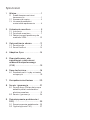 2
2
-
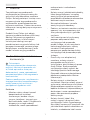 3
3
-
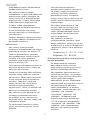 4
4
-
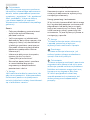 5
5
-
 6
6
-
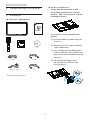 7
7
-
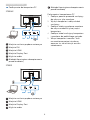 8
8
-
 9
9
-
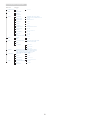 10
10
-
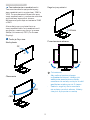 11
11
-
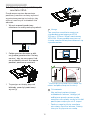 12
12
-
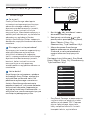 13
13
-
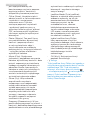 14
14
-
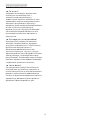 15
15
-
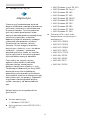 16
16
-
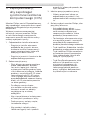 17
17
-
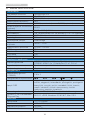 18
18
-
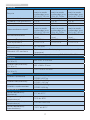 19
19
-
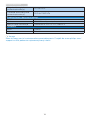 20
20
-
 21
21
-
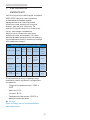 22
22
-
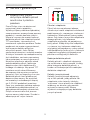 23
23
-
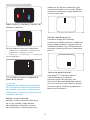 24
24
-
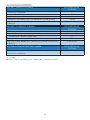 25
25
-
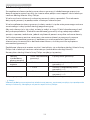 26
26
-
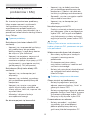 27
27
-
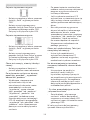 28
28
-
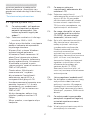 29
29
-
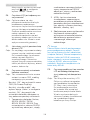 30
30
-
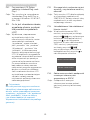 31
31
-
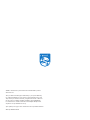 32
32
Philips 275S1AE/01 Instrukcja obsługi
- Kategoria
- Telewizory
- Typ
- Instrukcja obsługi
- Niniejsza instrukcja jest również odpowiednia dla
Powiązane artykuły
-
Philips 221B8LHEB/00 Instrukcja obsługi
-
Philips 221S8LDAB/01 Instrukcja obsługi
-
Philips 272B1G/01 Instrukcja obsługi
-
Philips 275B1/00 Instrukcja obsługi
-
Philips 272B8QJEB/00 Instrukcja obsługi
-
Philips 275B1H/01 Instrukcja obsługi
-
Philips 276B1/01 Instrukcja obsługi
-
Philips 241B8QJEB/01 Instrukcja obsługi
-
Philips 328B1/00 Instrukcja obsługi
-
Philips 346B1C/01 Instrukcja obsługi